Windows 11 memberi Anda beberapa alat keamanan terbaik yang pernah ditemukan di sistem operasi Microsoft.Dan dengan pembaruan 22H2 hadir Kontrol Aplikasi Cerdas, yang memberi Anda cara baru untuk melindungi komputer Anda dari aplikasi dan perangkat lunak berbahaya.
Daftar isi
Apa itu Kontrol Aplikasi Cerdas?
Smart App Control (SAC) hadir dengan pembaruan 22H2 untuk Windows 11. Ini adalah filter keamanan yang dirancang untuk memblokir aplikasi atau perangkat lunak berbahaya yang dapat membahayakan komputer Anda.Ini juga dapat membantu Anda menghindari aplikasi yang mungkin tidak diinginkan (PUA) yang dapat memengaruhi kinerja.
Dengan SAC yang berjalan di komputer Anda, aplikasi atau perangkat lunak apa pun yang dijalankan akan diperiksa oleh layanan keamanan berbasis cloud.Jika perangkat lunak melewati pemeriksaan dan dianggap aman, itu akan berjalan seperti yang diharapkan.Perangkat lunak apa pun yang tidak lulus akan dicegah untuk berjalan.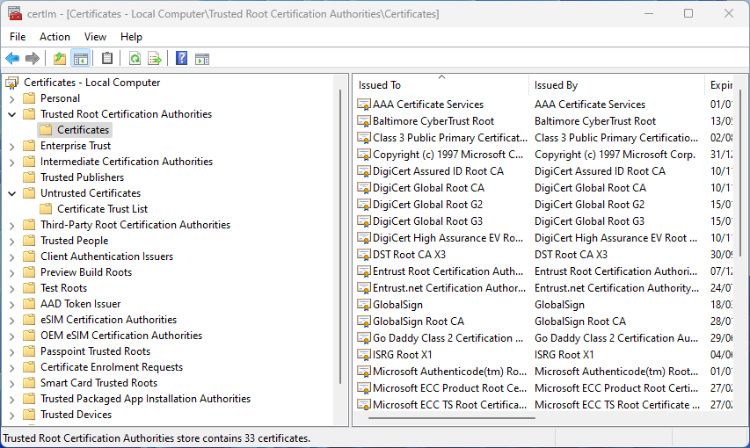
Salah satu hal yang dicarinya adalah aplikasi yang tidak ditandatangani.Semua aplikasi yang bekerja dengan Windows harus”Ditandatangani” dengan sertifikat digital sebelum dirilis untuk digunakan.Jika perangkat lunak telah diubah oleh pihak ketiga, setelah rilis awal oleh pengembang aplikasi, itu menjadi tidak ditandatangani.
Smart App Control bukan pengganti perangkat lunak antivirus Anda.Sebagai gantinya, ini berjalan bersama Microsoft Defender atau perangkat lunak AV pihak ketiga Anda untuk menambahkan lapisan perlindungan ekstra.Itu harus berjalan secara diam-diam dan tidak mencolok di latar belakang kecuali jika menemukan aplikasi yang bermasalah.
Cara Mengaktifkan Kontrol Aplikasi Cerdas
Kontrol Aplikasi Cerdas hanya tersedia pada penginstalan Windows 11 yang baru.Jika Anda memperbarui ke versi 22H2 dari versi sebelumnya, itu tidak akan tersedia untuk digunakan.
Satu-satunya cara untuk mengatasinya adalah dengan mereset atau menginstal ulang Windows 11.
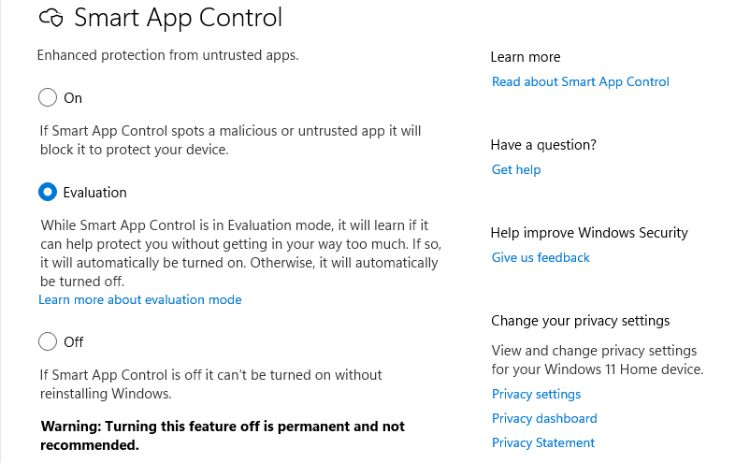
Mengapa Kontrol Aplikasi Cerdas dalam”Mode Evaluasi?”
Fitur keamanan akan berada dalam mode evaluasi untuk beberapa waktu setelah ditambahkan ke Keamanan Windows.Ini akan menggunakan waktu ini untuk memantau bagaimana Anda menggunakan Windows untuk menentukan apakah Kontrol Aplikasi Cerdas diperlukan.Itu juga mengawasi untuk melihat apakah fitur tersebut akan berdampak buruk pada penggunaan sehari-hari dan kinerja komputer Anda.
Jika Windows merasa bahwa Kontrol Aplikasi Cerdas akan membantu Anda, maka secara otomatis fitur tersebut akan dialihkan ke Aktif.Jika memutuskan sebaliknya, itu akan mati dengan sendirinya.
Setelah periode pengujian berakhir, atau jika Anda mengaktifkan atau menonaktifkan fitur, Anda tidak dapat mengalihkannya kembali ke mode Evaluasi kecuali Anda menginstal ulang Windows.
Haruskah Anda Mengaktifkan atau Menonaktifkan Kontrol Aplikasi Cerdas?
Microsoft menyarankan untuk meninggalkan SAC untuk menyelesaikan evaluasi dan mematikannya atau berdasarkan penggunaan Anda.Tetapi jika Anda merasa tidak memerlukan fitur tersebut, atau Anda menyadari bahwa fitur tersebut menghabiskan banyak sumber daya saat Anda memeriksa penggunaan RAM, GPU, dan CPU di Windows, Anda dapat mematikannya.
Ingat bahwa mematikan Kontrol Aplikasi Cerdas adalah langkah permanen.Yah, permanen kecuali Anda menginstal ulang Windows di komputer Anda.Anda selalu dapat mematikan fitur di kemudian hari, jadi mungkin ide yang baik untuk membiarkan periode evaluasi berjalan dan kemudian memutuskan kapan selesai.
Memahami Kontrol Aplikasi Cerdas di Windows 11
Aplikasi Keamanan Windows dan alat yang ada di dalamnya terus menjadi lebih baik dan lebih baik.Rangkaian alat yang sudah mumpuni dan kuat ini sekarang juga dapat melindungi Anda dan komputer Anda dari aplikasi berbahaya atau tidak tepercaya.Bahkan jika Anda menggunakan layanan antivirus pihak ketiga seperti Malwarebytes atau Norton Antivirus.
